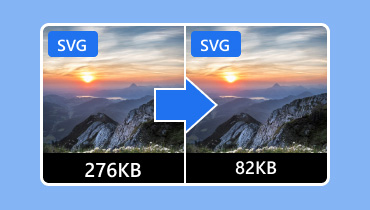Chuyển mã PNG sang SVG với Trình chuyển đổi PNG sang SVG tốt nhất
PNG là một định dạng tệp phổ biến hơn các định dạng hình ảnh khác. Nó cũng có thể được mở bằng hầu hết các phần mềm xem ảnh. Tuy nhiên, nếu bạn đang xử lý logo hoặc biểu tượng, định dạng này có thể tạo ra hình ảnh bị mờ, gây khó chịu cho người dùng. Nếu bạn muốn tận hưởng chất lượng của logo và biểu tượng, cách tốt nhất là chuyển đổi chúng sang PNG. PNG sang SVGVâng, SVG là một định dạng lý tưởng vì nó được xây dựng dựa trên các phương trình toán học chứ không phải lưới. Với định dạng này, bạn có thể phóng to hình ảnh theo bất kỳ kích thước nào mà không ảnh hưởng đến chất lượng. Vì vậy, nếu bạn đang tìm cách tốt nhất để chuyển mã tệp PNG sang định dạng SVG, hãy xem bài viết này, vì chúng tôi cung cấp tất cả các quy trình chuyển đổi tốt nhất.

NỘI DUNG TRANG
Phần 1. Tại sao nên chuyển đổi PNG sang SVG
Lý do chính để chuyển đổi PNG sang SVG là để khắc phục hạn chế cơ bản của đồ họa raster: giảm chất lượng ở tỷ lệ lớn. Tệp PNG được tạo thành từ một lưới pixel cố định, nghĩa là nó có độ phân giải cố định. Khi bạn phóng to tệp vượt quá kích thước ban đầu, phần mềm phải đoán xem cần thêm pixel nào, dẫn đến hình ảnh bị mờ, vỡ khối và trông không chuyên nghiệp. Điều này khiến định dạng PNG không phù hợp cho logo, biểu tượng và hình minh họa cần hiển thị sắc nét trên nhiều thiết bị, từ màn hình di động nhỏ đến màn hình máy tính để bàn lớn hoặc thậm chí là biểu ngữ in. Về cơ bản, PNG là định dạng tĩnh và phụ thuộc vào độ phân giải, trong khi thiết kế hiện đại đòi hỏi tính linh hoạt và khả năng mở rộng.
Nếu bạn muốn chuyển đổi định dạng PNG sang SVG để có kết quả tốt hơn, bạn có thể sử dụng các phương pháp trong phần tiếp theo.
Phần 2. Cách chuyển đổi PNG sang SVG
Hãy đến đây để chúng tôi cung cấp cho bạn quy trình chuyển đổi tốt nhất bằng trình chuyển đổi PNG sang SVG đáng tin cậy.
Phương pháp 1. Chuyển đổi PNG sang SVG bằng Illustrator
Một trong những phần mềm tốt nhất bạn có thể sử dụng để chuyển đổi PNG sang SVG hiệu quả là Adobe Illustrator. Với chương trình này, bạn có thể đảm bảo có được kết quả đầu ra như mong muốn. Điều tuyệt vời nhất là bạn có thể đạt được chất lượng tốt hơn, hoàn hảo cho biểu tượng, logo, v.v. Bạn thậm chí có thể sử dụng nhiều chức năng hơn để cải thiện hình ảnh. Bạn thậm chí có thể làm nền trong suốt trong Illustrator, biến nó thành một trình chỉnh sửa hình ảnh tuyệt vời. Vì vậy, để tìm hiểu cách chuyển đổi PNG sang SVG, hãy xem các bước bên dưới.
Bước 1. Sau khi tải xuống Illustrator, hãy khởi chạy nó và bắt đầu thêm tệp PNG bằng cách nhấp vào Tập tin > Địa điểm Lựa chọn.
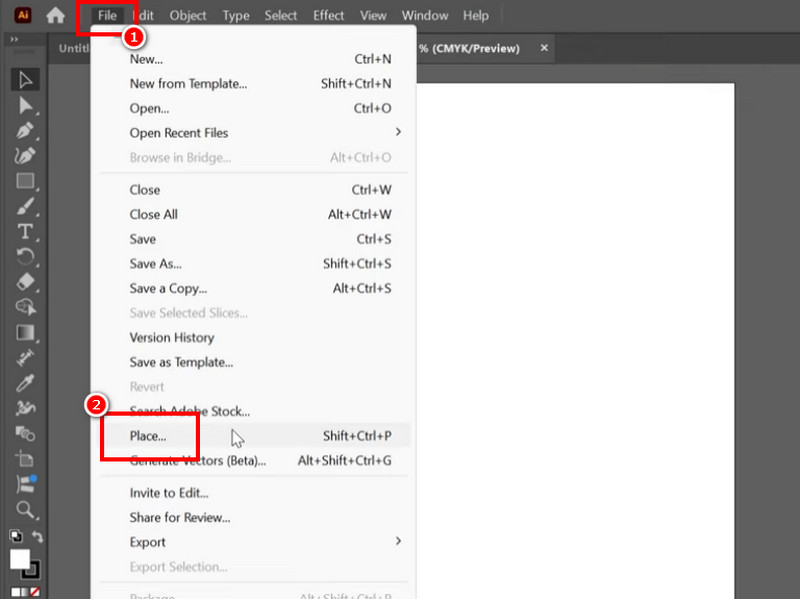
Bước 2. Vào phần Xem và chạm vào tùy chọn Theo dõi Hình ảnh. Khi cửa sổ Theo dõi Hình ảnh hiện ra, chọn Màu từ phần Chế độ và nhấn Dấu vết.
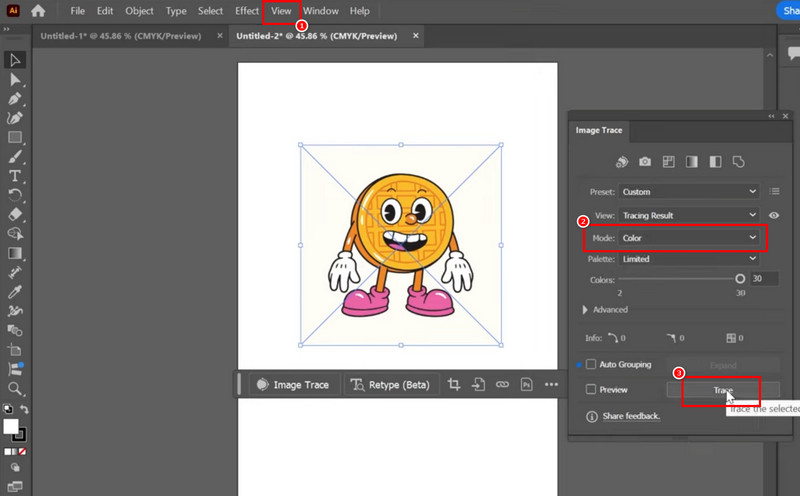
Bước 3. Sau đó, từ phần Đối tượng, hãy chọn Dấu vết hình ảnh > Bỏ nhóm Tùy chọn. Với điều đó, bạn đã thay đổi PNG thành SVG.
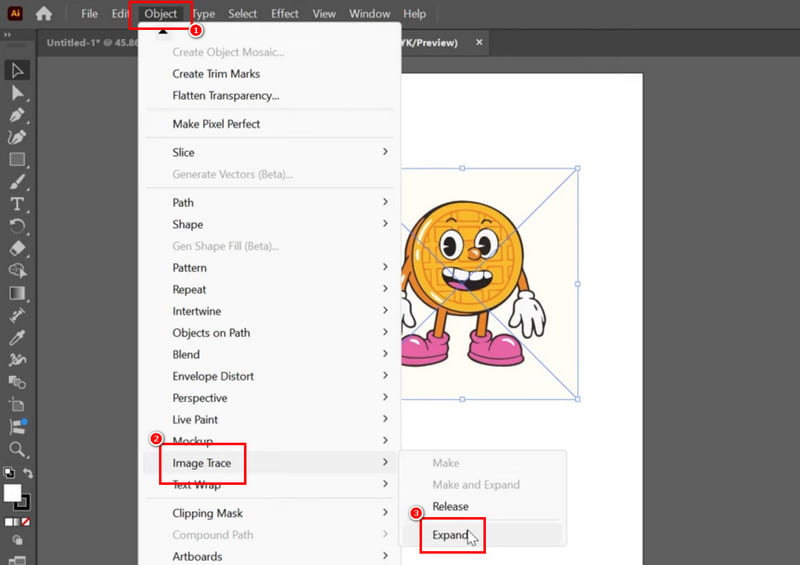
Bước 4. Cuối cùng, tiến hành Tập tin > Lưu thành và chọn SVG làm định dạng đầu ra. Với thao tác này, bạn đã có thể có được định dạng mình cần.
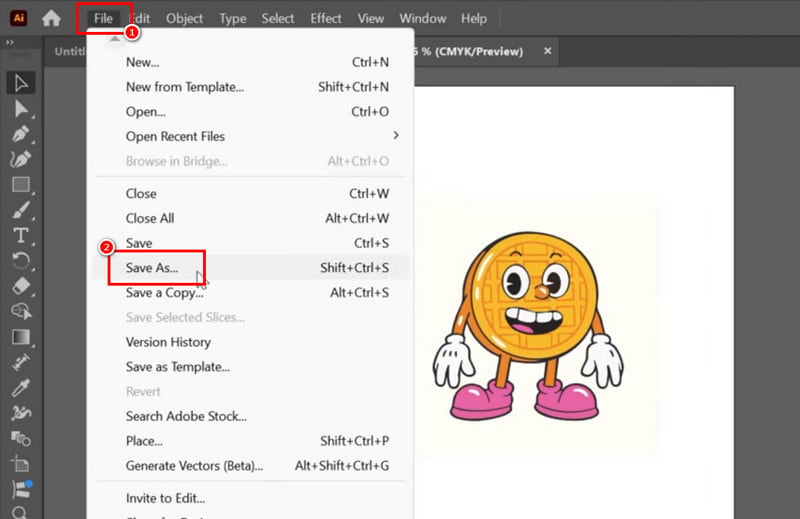
Phương pháp 2. Chuyển đổi PNG sang SVG bằng Photoshop
Adobe Photoshop là một công cụ chỉnh sửa ảnh nâng cao khác mà bạn có thể sử dụng để chuyển mã tức thì các tệp PNG sang SVG. Điều tuyệt vời nhất là bạn có thể đạt được chất lượng tốt nhất, mang lại trải nghiệm xem tốt hơn. Hơn nữa, giống như Illustrator, bạn thậm chí có thể truy cập nhiều tính năng chỉnh sửa hơn khi sử dụng phần mềm. Bạn có thể cắt ảnh, điều chỉnh màu sắc, thêm văn bản, v.v. Nhược điểm duy nhất là bạn cần mua chương trình để khai thác hết tiềm năng của nó. Để tìm hiểu cách chuyển đổi PNG sang SVG, hãy xem các bước dưới đây.
Bước 1. Tải xuống Adobe Photoshop trên máy tính của bạn. Sau đó, thêm hình ảnh để bắt đầu quá trình chuyển đổi.
Bước 2. Đi đến lớp ảnh, nhấp chuột phải vào nó và chọn Chọn Pixel tùy chọn. Sau đó, nhấp vào Công cụ Rectangular Marquee và nhấp chuột phải vào hình ảnh để chạm vào tùy chọn Male Work Path.
Bước 3. Nhấp vào Công cụ Chọn Trực tiếp và nhấp chuột phải vào hình ảnh để chọn Tạo mặt nạ vector Tùy chọn. Với điều đó, bạn đã có thể có tệp SVG.
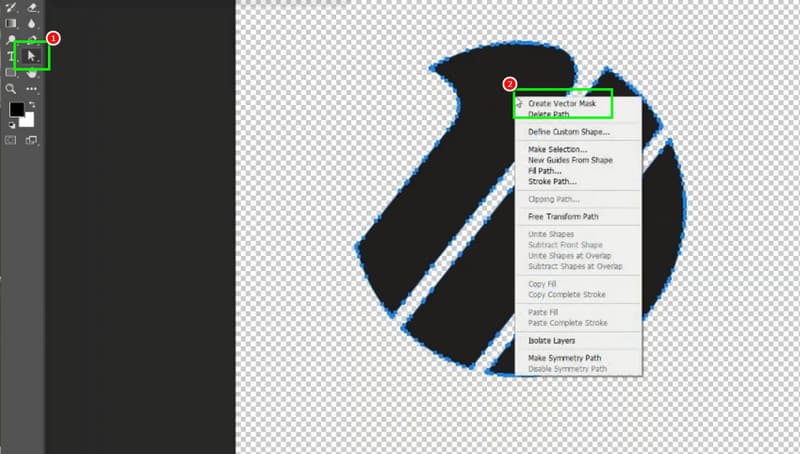
Bước 4. Cuối cùng, đi đến Tập tin > Xuất khẩu > Xuất khẩu dưới dạng tùy chọn và chọn SVG làm định dạng đầu ra của bạn..
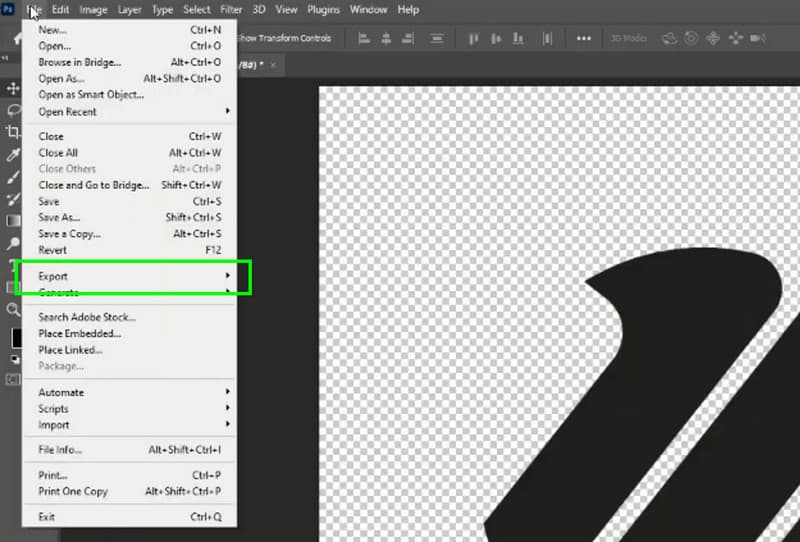
Phương pháp 3. Chuyển đổi PNG sang SVG bằng FreeConvert
Bạn muốn chuyển đổi PNG sang SVG miễn phí? Bạn có thể sử dụng Chuyển đổi miễn phíTrình chuyển đổi trực tuyến này có thể cung cấp cho bạn kết quả bạn cần. Nó cũng cung cấp quy trình chuyển đổi nhanh chóng, cho phép bạn có được kết quả mong muốn chỉ trong vài giây. Hơn nữa, bạn cũng có thể xử lý nhiều tệp nhờ tính năng chuyển đổi hàng loạt. Bạn cũng có thể chuyển đổi nhiều tệp hơn, chẳng hạn như JPG sang GIF, JPG sang PNG, PNG sang JPG, v.v. Vì vậy, hãy làm theo hướng dẫn bên dưới và bắt đầu quá trình chuyển đổi.
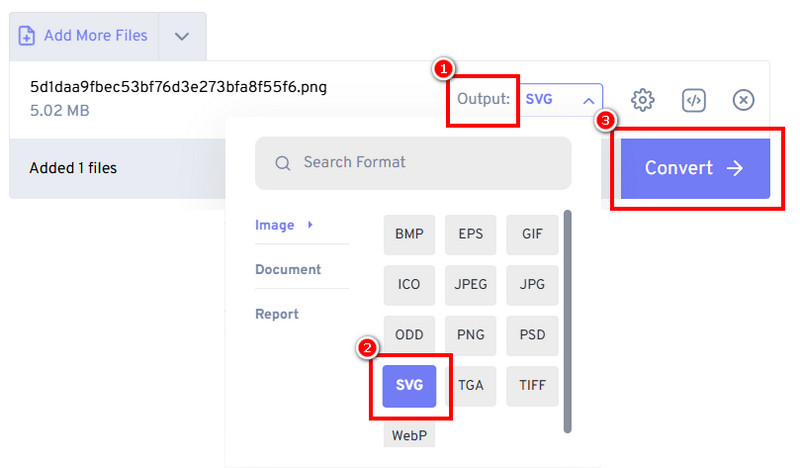
Bước 1. Truy cập Chuyển đổi miễn phí trên trình duyệt của bạn. Sau đó, nhấn Chọn Tệp để tải lên tệp PNG bạn muốn chuyển đổi.
Bước 2. Sau đó, từ phần Đầu ra, hãy chọn định dạng SVG. Để bắt đầu quá trình chuyển đổi PNG sang SVG, hãy nhấn Đổi.
Bước 3. Cuối cùng, đánh dấu Tải xuống để lưu tệp đã chuyển đổi trên thiết bị của bạn.
Với những quy trình này, bạn có thể thấy việc chuyển đổi tệp PNG sang định dạng SVG là hoàn toàn khả thi. Vì vậy, hãy dựa vào các phương pháp được cung cấp để đạt được kết quả mong muốn.
Phần 3. Phần thưởng: Cách chuyển đổi SVG sang PNG
Bạn cũng đang tìm cách tốt nhất để chuyển đổi tệp SVG sang định dạng PNG? Nếu vậy, bạn có thể truy cập Công cụ chuyển đổi hình ảnh miễn phí Vidmore trực tuyếnCông cụ này rất lý tưởng vì nó có thể hỗ trợ bạn chuyển mã tệp SVG sang định dạng PNG. Ưu điểm của công cụ này là giao diện đơn giản, giúp quá trình chuyển đổi trở nên đơn giản và nhanh chóng. Hơn nữa, bạn có thể đảm bảo chất lượng hình ảnh mong muốn để có trải nghiệm xem tốt hơn. Bạn cũng có thể chuyển đổi nhiều tệp hình ảnh cùng lúc, điều này làm cho nó trở nên nổi bật hơn. Vì vậy, nếu bạn muốn tìm công cụ chuyển đổi SVG sang PNG tốt nhất, hãy tìm đến Vidmore Free Image Converter Online.
Thêm nhiều tính năng
• Công cụ này có quá trình chuyển đổi nhanh chóng.
• Hỗ trợ nhiều định dạng khác nhau, chẳng hạn như GIF, PNG và JPG.
• Có thể chuyển đổi tập tin mà không ảnh hưởng đến chất lượng ban đầu.
• Công cụ này có sẵn trên tất cả các nền tảng web.
Để chuyển đổi SVG sang PNG, bạn có thể sử dụng quy trình chi tiết dưới đây.
Bước 1. Tiến hành trình duyệt của bạn và đi đến trang web chính của Công cụ chuyển đổi hình ảnh miễn phí Vidmore trực tuyến.
Bước 2. Sau đó, chọn PNG từ phần Chọn Định dạng Đầu ra. Sau đó, nhấn Thêm để bắt đầu tải lên tệp SVG mà bạn muốn chuyển đổi.
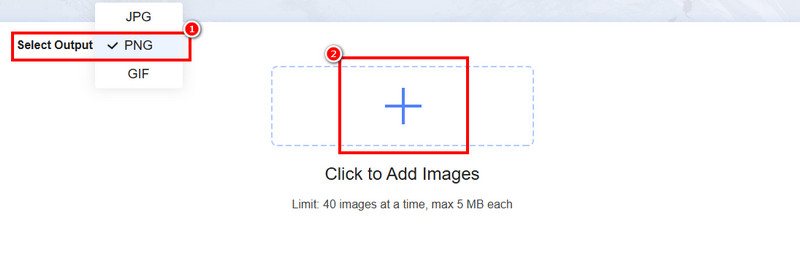
Bước 3. Sau khi quá trình chuyển đổi hoàn tất, hãy chạm vào Tải xuống để lưu tệp PNG trên thiết bị của bạn.
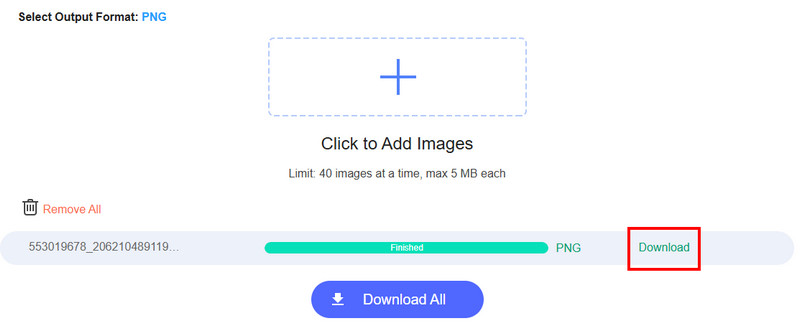
Nhờ quy trình này, bạn có thể chuyển đổi tệp PNG từ SVG một cách hiệu quả. Công cụ này cũng có thể cung cấp cho bạn quy trình chuyển đổi tức thì, khiến nó trở thành công cụ trực tuyến tốt nhất. Vì vậy, hãy cân nhắc sử dụng trình chuyển đổi SVG sang PNG này để đạt được kết quả mong muốn.
Phần 4. Câu hỏi thường gặp về chuyển đổi PNG sang SVG
Khi nào nên sử dụng tệp PNG thay vì SVG?
Vâng, cả hai đều hoàn hảo và có thể cho bạn chất lượng tốt. Tuy nhiên, nếu trọng tâm chính của bạn là xử lý và làm việc với pixel và độ trong suốt, thì sử dụng tệp PNG là lựa chọn phù hợp.
Ưu điểm của SVG là gì?
Có nhiều lợi ích khi sử dụng định dạng SVG. Bạn có thể có được chất lượng tốt hơn khi xử lý logo và biểu tượng. Ngoài ra, bạn cũng có thể có được kích thước tệp nhỏ hơn và khả năng tương thích với các thiết bị khác.
Định dạng nào tải nhanh hơn, PNG hay SVG?
SVG có thể cung cấp kích thước tệp nhỏ hơn PNG. Vì vậy, nếu bạn muốn tải nhanh, bạn nên chọn định dạng SVG.
Phần kết luận
Bây giờ bạn đã khám phá ra cách chuyển đổi PNG sang SVGVì vậy, bạn có thể dựa vào các bước chúng tôi cung cấp trong hướng dẫn này để đạt được kết quả mong muốn. Ngoài ra, nếu bạn muốn chuyển đổi tệp SVG sang PNG, chúng tôi khuyên bạn nên sử dụng Vidmore Free Image Converter Online. Với công cụ này, bạn có thể chuyển mã tệp mà vẫn duy trì chất lượng, khiến nó trở thành công cụ trực tuyến tốt nhất.